Tạo đĩa cài windows xp tích hợp driver cho Sata disk ICHxx
Áp dụng cho máy dùng chipset: Intel® 3 Series Chipsets,
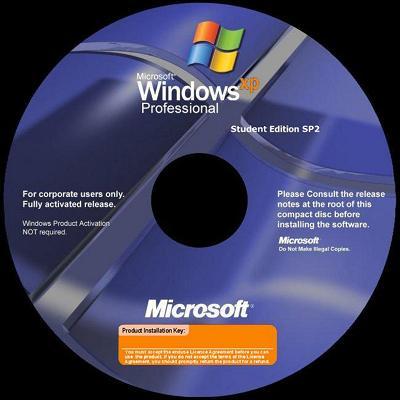
Chuẩn bị:
- Nlite phiên bản mới nhất.
- Đĩa cài đặt Windows XP.
- Driver cho SATA, trong ví dụ trên nó nằm ở đường dẫn C:Program FilesIntelIntel Matrix Storage ManagerDriver.
1. Sau khi download file IATA88ENU.exe (Tại http://downloadcenter.intel.com/license_agr.aspx?url=/17412/eng/IATA88ENU.exe&agr=Y&sType=&PrdMap=&DwnldId=17412&strOSs=All&OSFullName=All+Operating+Systems&lang=eng hoặc http://ictgroup.vn/downloads/IATA88ENU.zip) về, chạy để cài đặt trên một máy khác, nó sẽ cài vào thư mục C:Program FilesIntelIntel Matrix Storage Manager. Trong thư mục này có 2 thư mục con cần chú ý là Driver và Driver64.
2. Sử dụng Nlite
Downloads phan mem NLite tai: http://www.nliteos.com
Nlite có khá nhiều tính năng để add thêm driver, hotfix, service pack,… vào bộ cài đặt của Windows. Tuy nhiên trong trường hợp ở đây, ta chỉ hướng dẫn việc thêm driver cho bộ cài đặt Windows.
Sau khi download, cài đặt Nlite và chạy nó. Giao diện như hình 4.
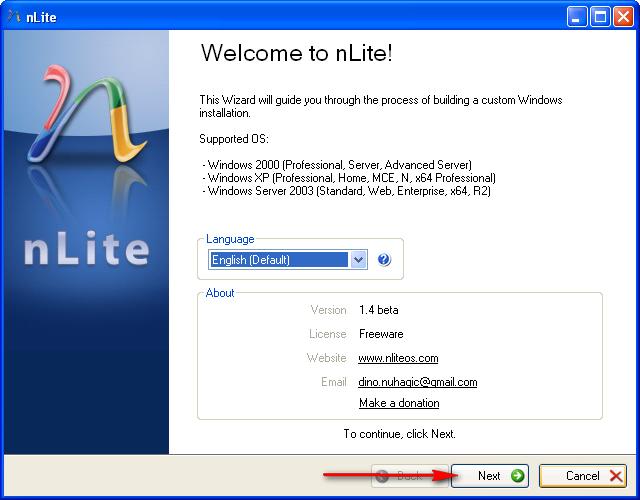
Hình 4: Màn hình Wellcome của Nlite
Hình 4, nhắp Next để tiếp tục.
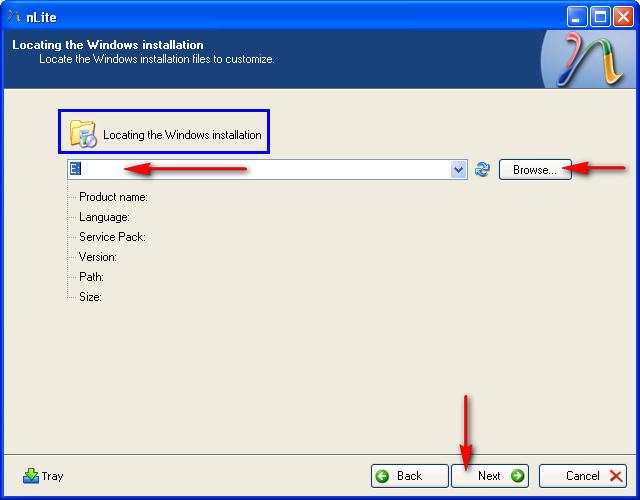
Hình 5: Location the Windows Installation
Ở bước này, cần 2 thao tác:
1- Xác định đường dẫn đến bộ cài Windows XP. Bước này cần cho đĩa cài Windows vào ổ CD và dùng nút Browse để chọn ổ đó. Trong ví dụ này, chọn ổ E.
2- Sau khi chọn ổ chứa bộ cài Windows, sẽ xuất hiện hộp thoại như Hình 6.
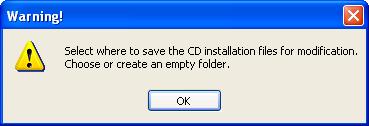
Hình 6
Ở Hình 6, nhắp OK để xác định một folder cho Nlite copy bộ cài Windows XP vào đó để thuận tiện việc chỉnh sửa.
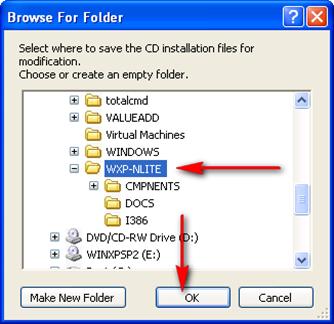
Hình 7: Lựa chọn folder để Nlite copy bộ cài Windows
Trên Hình 7, chọn folder, ví dụ C:WXP-Nlite. Sau đó nhắp OK để xác nhận. Sau bước này, Nlite tiến hành copy bộ cài Windows vào folder C:WXP-Nlite.
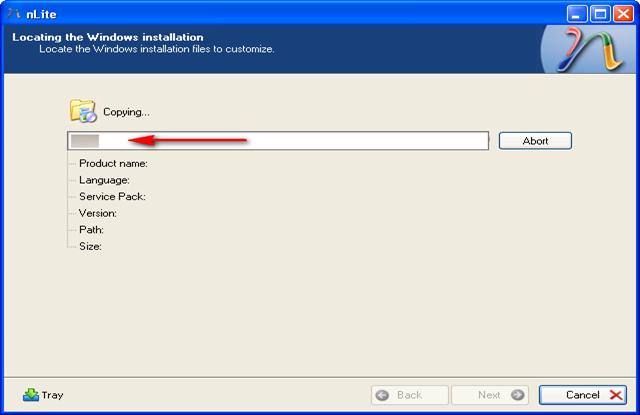
Hình 8: Nlite đang copy bộ cài Windows XP vào C:>WXP-Nlite
Trên Hình 8 sẽ có thông báo status của việc copy, khi việc copy hoàn tất, xuất hiện Hình 9.
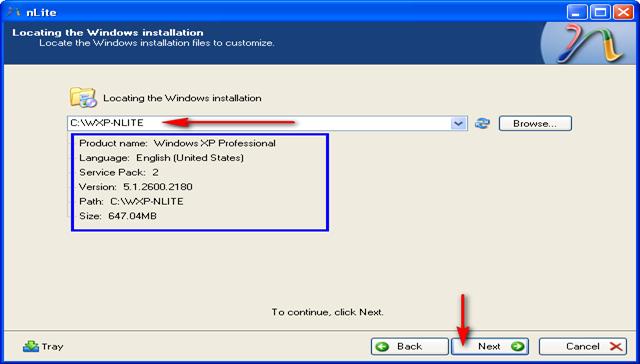
Hình 9
Trên Hình 9, sau khi copy hoàn tất sẽ có thông báo về bản Windows mà bạn sử dụng. Ở bước này, nhắp Next để tiếp tục.
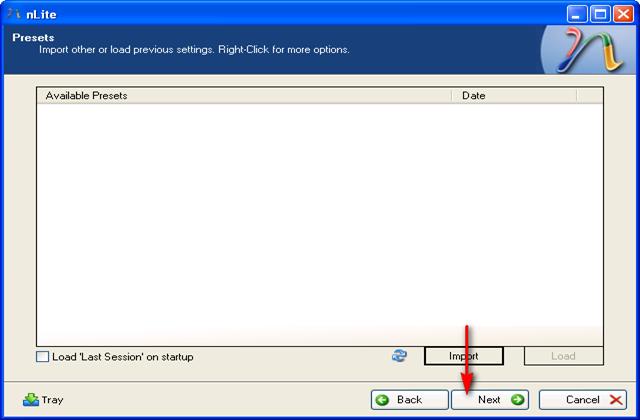
Hình 10: Load Last Session
Hình 10 là thông báo Load Last Session. Bước này nhắp Next để tiếp tục
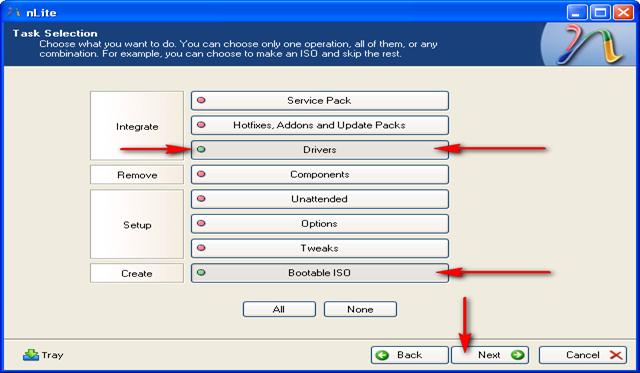
Hình 11: Task Selection
Hình 11 là các lựa chọn của Nlite. Ở bước này, chọn Drivers và Bootable ISO, sau đó nhắp Next để tiếp tục.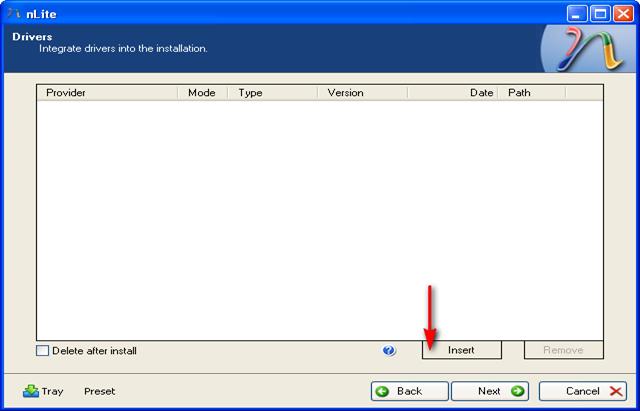
Hình 12: Insert Driver
Hình 12 cho phép thêm driver cho SATA. Nhắp chuột vào nút Insert. Khi đó có 2 lựa chọn là Single Driver và Multiple driver folder. Chọn Single Driver (Hình 13).
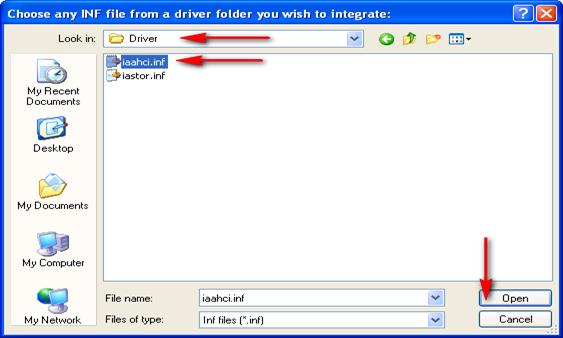
Hình 13: Chọn file inf trong folder chứa driver
Trên Hình 13, lựa chọn đường dẫn đến thư mục chứ driver (chứa file inf). Xem lại mục 2.1 và chọn đường dẫn trong ví dụ này là C:Program FilesIntelIntel Matrix Storage ManagerDriver.
Khi chọn đường dẫn trên, sẽ xuất hiện 2 file .inf. Click vào file iaahci.inf, sau đó nhắp nút Open (Hình 13).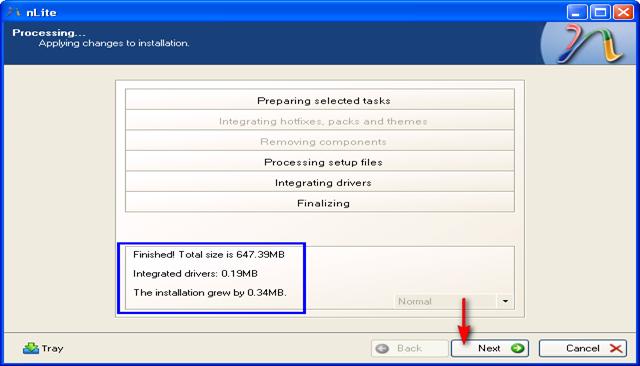
Hình 14: Driver Intergration Options
Hình 14 là danh sách các driver mà Nlite đọc được từ file iaahci.inf. Bước này giữ phím CTRL và dùng chuột để chọn tất cả các lựa chọn (như trên hình), sau đó nhắp Next để tiếp tục.
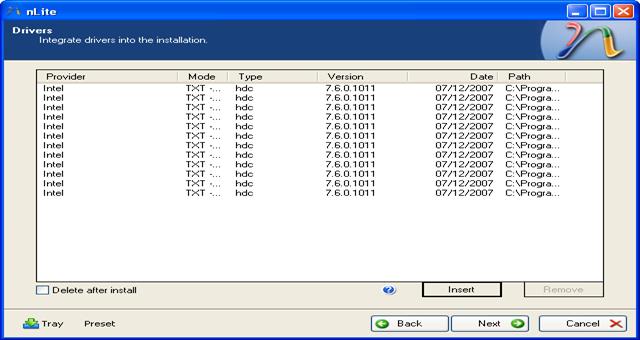
Hình 15: Sau khi chèn driver
Sau bước ở Hình 14, Nlite sẽ quay trở lại màn hình như Hình 12 với danh sách các driver được thêm. Nhắp Next để tiếp tục.
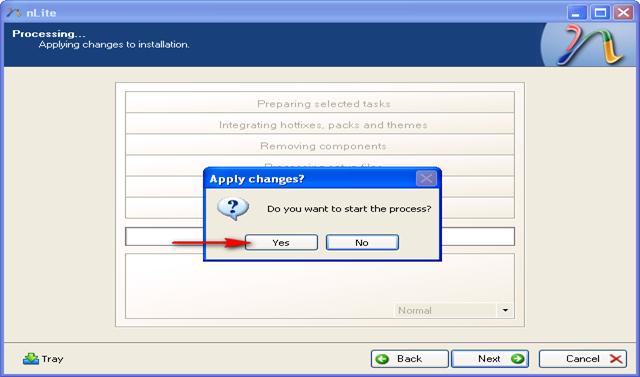
Hình 16: Xác địng cập nhật vào bộ cài Windows
Sau khi nhắp Next ở Hình 15, Nlite sẽ kiểm tra các thông tin dự định chèn vào bộ cài Windows XP, sau đó sẽ có thông báo Apply chnages như hình 16. Bước này nhắp Yes để xác nhận. Nlite sẽ tiến hành việc chèn thêm driver nói trên vào bộ cài Windows XP.
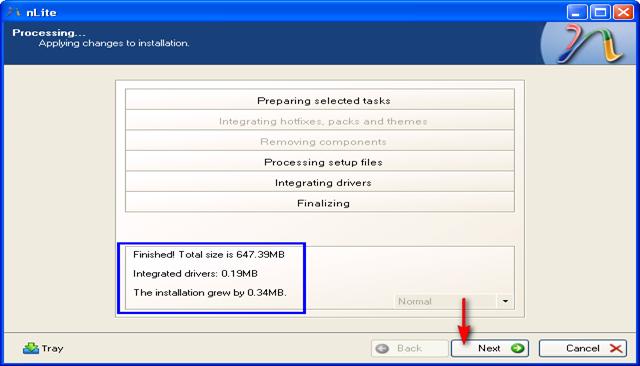
Hình 17: Kết thúc việc chèn thông tin
Khi kết thúc việc chèn thông tin, Nlite sẽ thông báo kích thước tổng cộng của bộ Windows XP (xem có đủ 1 đĩa CD hay không), kích thước phần driver, kích thước phần chèn thực tế như Hình 17. Nhắp Next để tiếp tục.
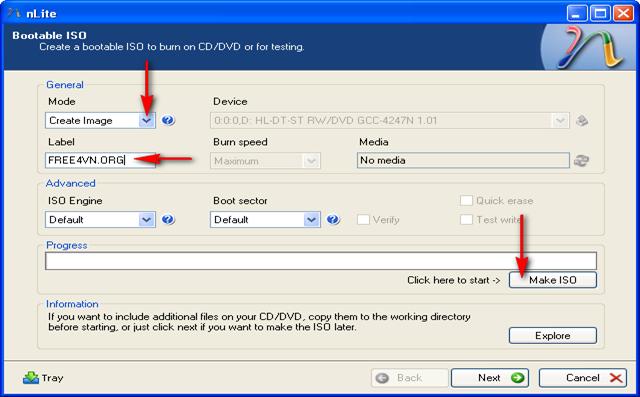
Hình 18: Bootable ISO
Hình 18 là bước cuối cùng, cho phép ghi thư mục C:WXP-NLITE ra đĩa CD hoặc thành file ISO có thể khởi động được, cài Windows XP.
Ở bước này nên chọn Mode là Create Image, gõ nhãn đĩa vào ô Label, sau đó nhắp nút Make ISO để thực hiện việc tạo file ISO.
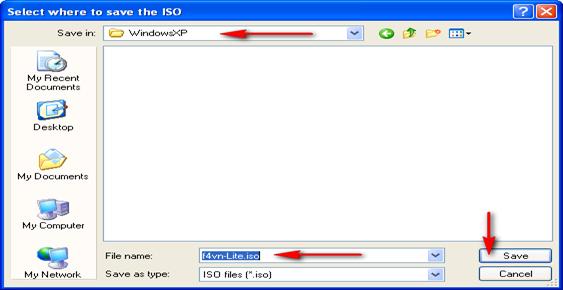
Hình 19: Tên file ISO
Khi tạo file ISO, sẽ được hỏi đường dẫn, tên file ISO như Hình 19.
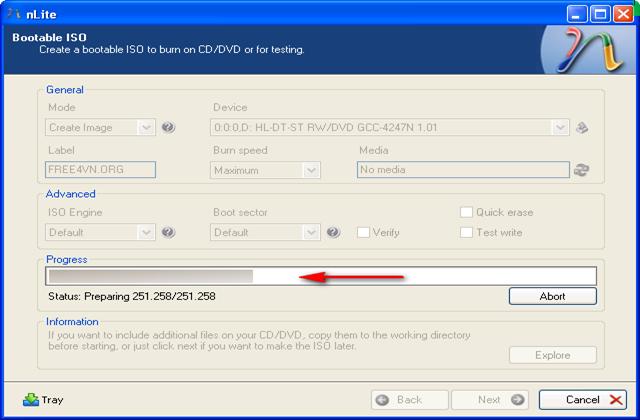
Hình 20: Quá trình tạo file ISO
Hình 20 là quá trình tạo file ISO. Kết thúc bước này ta sẽ được một file ISO có bộ cài Windows XP đã chèn Driver. Khi đó có thể dùng BurnCDCC hoặc Nero để ghi file ISO ra đĩa CD ( Tải BurnCDCC tại
Lưu ý:
- Có thể phiên bản Nlite cao hơn phiên bản trong ví dụ này giao diện sẽ khác ảnh.
- IntelIntel Matrix Storage Manager được cập nhật về sau sẽ hỗ trợ nhiều chipset hơn, tên có thể thay đổi. Để cập nhật bản mới nhất bạn vào http://downloadcenter.intel.com/ và gó từ khóa tìm kiếm "Matrix Storage Manager"
Tin khác
![]() Hướng dẫn cách giảm nhiệt độ Dell G3
Hướng dẫn cách giảm nhiệt độ Dell G3
![]() Hướng dẫn Reset khôi phục cài đặt lại Windows 10
Hướng dẫn Reset khôi phục cài đặt lại Windows 10
![]() Hướng dẫn khác phục lỗi máy tính Dell không khởi động được Windows 10
Hướng dẫn khác phục lỗi máy tính Dell không khởi động được Windows 10
![]() Hướng dẫn khôi phục windows 7 bản quyền khi mất phân vùng bản quyền hoặc hỏng ổ cứng
Hướng dẫn khôi phục windows 7 bản quyền khi mất phân vùng bản quyền hoặc hỏng ổ cứng
![]() Phá xóa mật khẩu windows 7 windows 8 windows 8.1 windows 10 bằng ntpwedit
Phá xóa mật khẩu windows 7 windows 8 windows 8.1 windows 10 bằng ntpwedit
![]() Hướng dẫn cách tăng tốc độ đọc ghi ổ cứng , tăng tuổi thọ ổ cứng
Hướng dẫn cách tăng tốc độ đọc ghi ổ cứng , tăng tuổi thọ ổ cứng
![]() Hướng dẫn sửa lỗi Full 100% disk trong Windows 10 gây treo đơ máy tính
Hướng dẫn sửa lỗi Full 100% disk trong Windows 10 gây treo đơ máy tính
![]() Cách chấm điểm Windows 10 System Performance Rating Windows Experience Index on Windows 10
Cách chấm điểm Windows 10 System Performance Rating Windows Experience Index on Windows 10
![]() Hướng dẫn khôi phục window 10 bản quyền trên máy xách tay HP Pavilion X360
Hướng dẫn khôi phục window 10 bản quyền trên máy xách tay HP Pavilion X360

